Macでは「Dock」によく使うアプリを登録できますが、メニューバーでも登録可能にするアプリ「XMenu」を紹介します。
- アプリ「XMenu」の使い方を知りたい人
- Macのメニューバーにアプリ・フォルダ・ファイルを登録してアクセスする方法を知りたい人
「XMenu」のメリット・デメリット
メリット
- 無料
- ホームフォルダの階層をたどって、フォルダを開いたりアプリの実行や書類を開ける
- 登録項目をカスタマイズできる
デメリット
- 英語版のみで日本語版がない
アプリの入手方法と使い方
▶ 以下のリンクをクリックして、MacのApp Storeを開いて、アプリをインストールします。

▶ アプリをインストールしたら起動します。
▶ 初回起動時には、図のような「選択したコンテンツは現在利用できません」と表示されるので、画面左上の赤いボタンをクリックして閉じます。
これは、アプリが古いためにオンラインヘルプが使えないので出るエラーですが、実害はないので気にしなくて大丈夫です。
▶ メニューバーの一番左に、図のようなアイコンが表示されているので、これをクリックします。
▶ 図のように、ずらっとアプリアイコンが表示されるので、選択したアイコンのアプリが起動できます。
「XMenu」の基本的な使い方はこれだけですが、引き続いて表示項目のカスタマイズ方法を説明します。
▶ 「XMenu」のメニュー項目から、図のように「XMenu」-「Preferences…」を選んで、設定画面を開きます。
▶ 図のように「Preferences」が開いたら、必要に応じて設定を変更します。
まず、右下の「Start ar login」はMac起動時に自動的に「XMenu」を実行できるので、チェックを入れることをおすすめします。
さらに、左上の「Menus」はチェックを入れた項目がメニューバーに表示されます。
ここは好きなようにチェックを入れれば良いのですが、下2つの「User-Defined」と「Snippets」は専用のフォルダを開いて、エイリアスを登録する必要があります。
登録方法は、このあとで説明します。
▶ 専用のフォルダへの登録方法ですが、ここでは「User-Defines」の項目、メニューバーの表示上は「XMenu」の項目を登録してみます。
メニューバーに「XMenu」を表示できる状態にしてから、図のように「XMenu」-「Open Folder in Folder」を選択します。
▶ 図のように「Custom」というフォルダが表示されるので、この中に「XMenu」で表示させたい項目のエイリアスを登録します。
▶ エイリアスの登録方法ですが、以下の動画では登録したいアイコンを選択してから、キーボードの「option ⌥」+「command ⌘」を押したまま、登録先にドラッグ・アンド・ドロップしています。

このページの記事は、ここまでです。


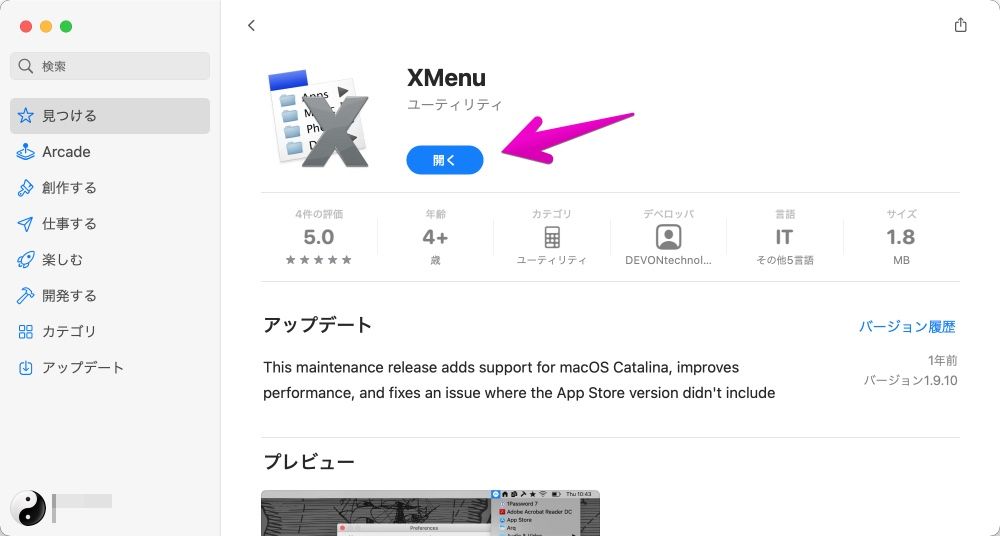
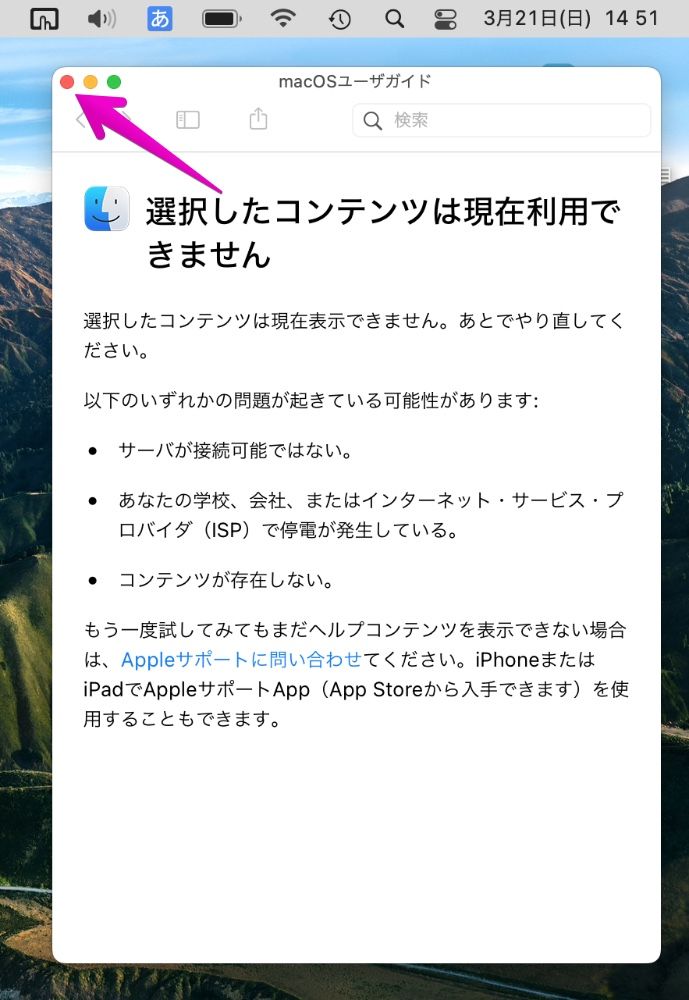
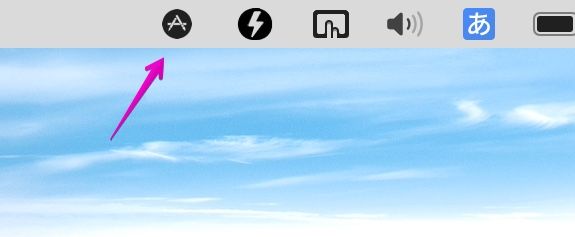

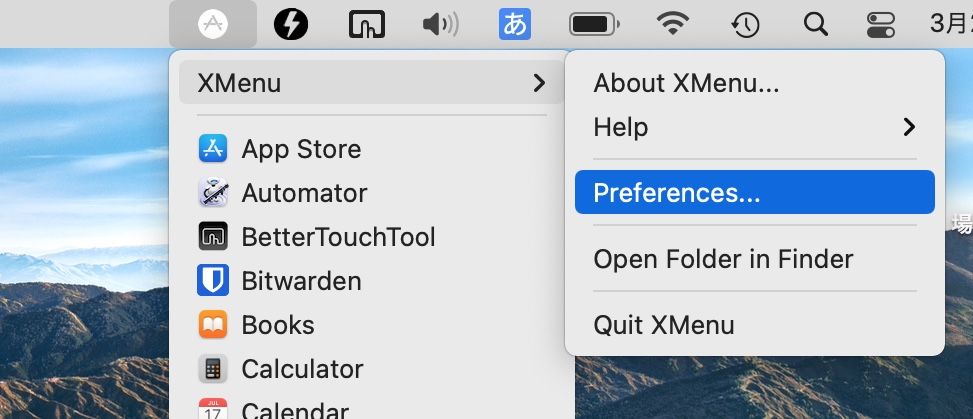
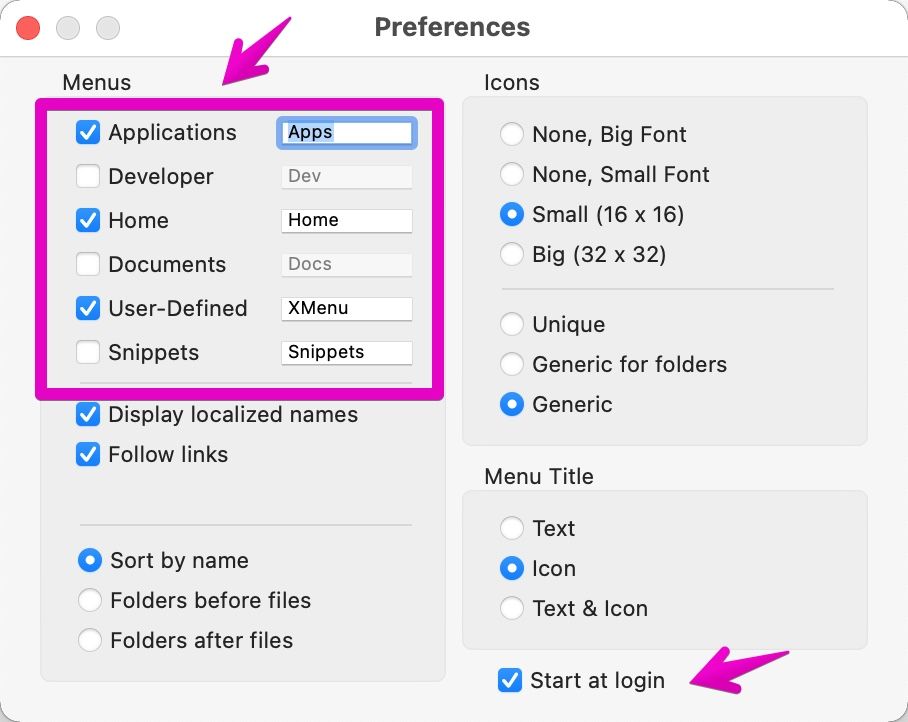
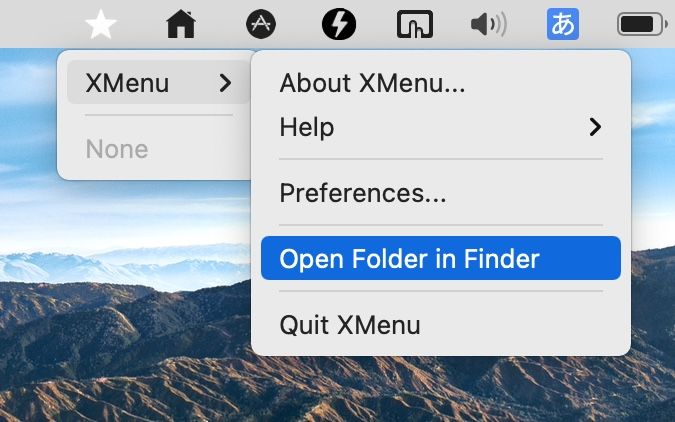
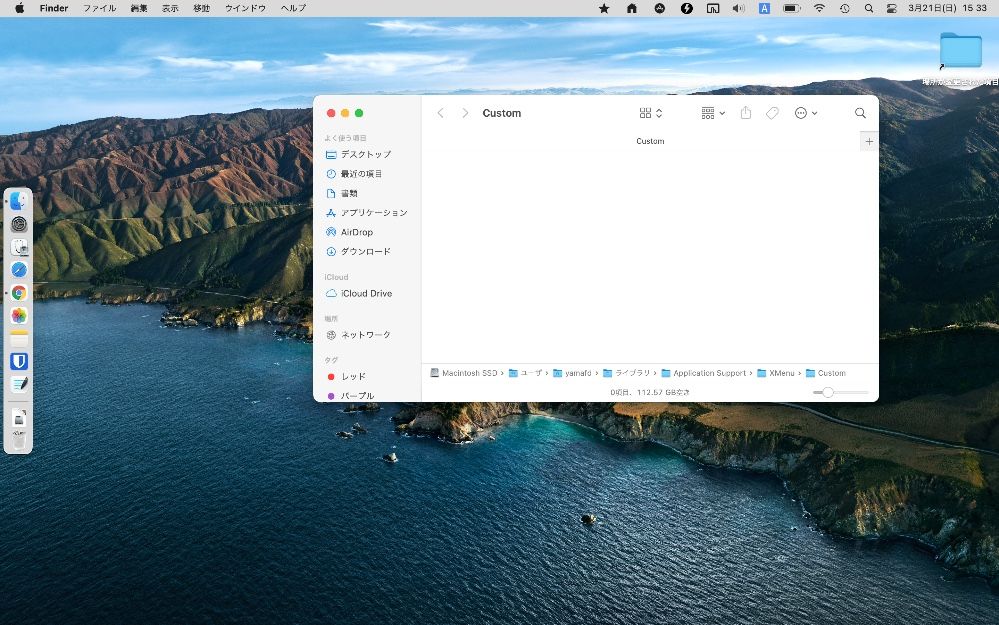


コメント